Jeden Tag nutzen wir unseren Computer für viele Aspekte, egal ob in Bezug auf Arbeit oder Freizeit. Musik hören , nach Videos verschiedener Typen suchen oder Filme oder Serien ansehen ist eine Konstante bei den meisten Menschen, die ihren Computer in ihrer Freizeit benutzen.
Es kann sein, dass die Audiowiedergabe unseres PCs unter verschiedenen Umständen nicht ordnungsgemäß funktioniert oder dass Sie Musik auf Ihrem Computer haben, diese aber an einer anderen Stelle im relativ weit entfernten Haus hören möchten. In diesen Fällen können Sie Ihr Android-Telefon oder -Tablet auf einfachere Weise als Lautsprecher für Ihren PC verwenden, ohne es mit Kabeln verbinden zu müssen.
Aus diesem Grund werden wir heute in TechnoWikis Schritt für Schritt erklären, wie Sie ein Android-Gerät ohne Kabel als Lautsprecher für Ihren PC verwenden können. Dazu müssen Sie Folgendes tun:
Laden Sie die SoundWire-Anwendung unter folgendem Link auf Ihren Windows-, Linux- oder Raspberry-PC herunter:
Anschließend müssen Sie auf dem Android-Gerät dieselbe Anwendung installieren, die Sie unter folgendem Link als Lautsprecher verwenden möchten:
Auf dem PC erscheint nun eine Nummer in der Serveradresse:
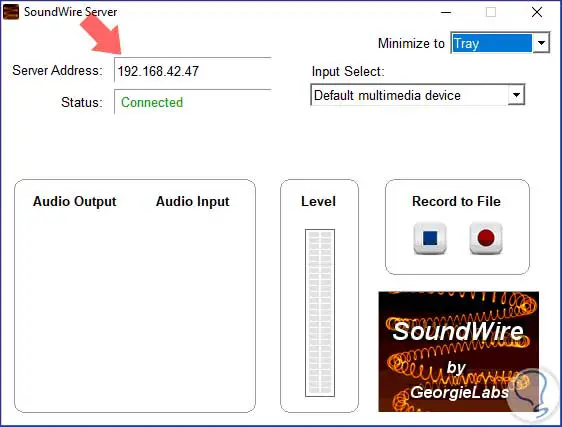
Auf dem Bildschirm des Mobilgeräts müssen Sie diese Nummer eingeben und auf das Pfeilsymbol klicken.
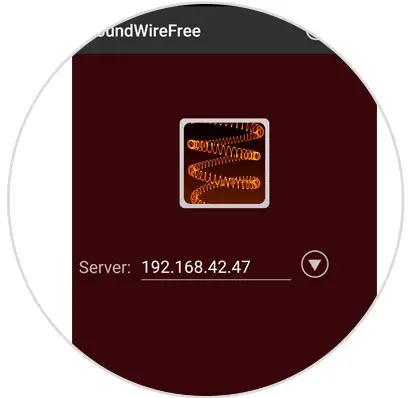
Jetzt müssen Sie auf dem Bildschirm Ihres PCs im Bereich Input Select die Option “Speakers” auswählen.
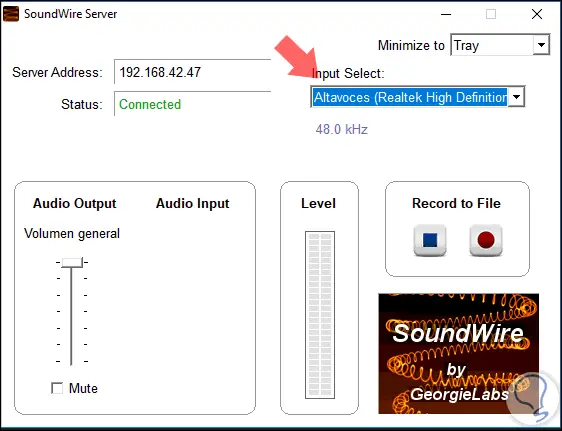
Wenn Sie diese Schritte ausgeführt haben, führen Sie den Test durch und spielen Sie Musik oder ein Video auf Ihrem PC ab. Der Ton wird automatisch auf Ihrem Android-Telefon oder -Tablet abgespielt.
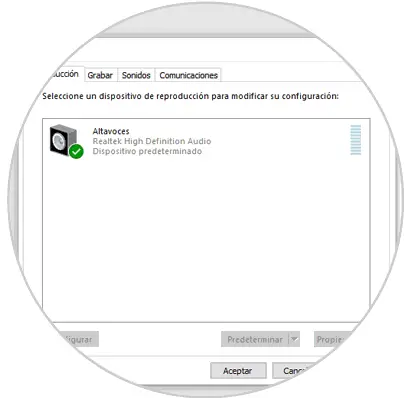
Es ist so einfach wie die Verwendung Ihres Android-Geräts als Lautsprecher, wenn Sie Ihren PC unter Windows 10 verwenden.